 В моей предыдущей статье
В моей предыдущей статье
Я рассмотрел официальный клиент Windows для Clam AntiVirus, инструмента антивирусного сканирования с открытым исходным кодом, доступного на нескольких платформах. Тем не менее, ClamAV может быть еще более популярным в Linux, где он впервые начал свою жизнь. В этой статье мы рассмотрим самый популярный клиент ClamAV для Linux, известный как ClamTk.
О ClamTk
ClamTk доступен для большинства популярных дистрибутивов, таких как Ubuntu и Fedora, но его можно установить на всех системах путем компиляции исходного кода. В Ubuntu вы можете установить его, выполнив поиск «Clam» и установив «Virus Scanner» или запустив его в терминале:
sudo apt-get установить clamtk[/ NOEDIT]
В Fedora вы можете установить его, выполнив поиск «clamtk» в менеджере пакетов или запустив в терминале:
sudo yum установить clamtk[/ NOEDIT]
Интерфейс
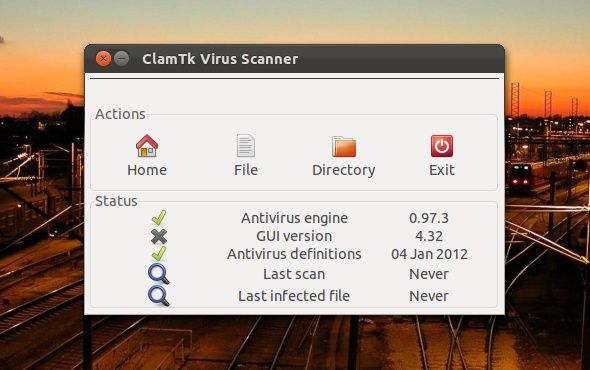
После того, как он был установлен, откройте его из меню, меню и т. Д. Теперь вы увидите (очень простое) главное окно приложения. Есть несколько разных кнопок для сканирования вашей домашней папки, каталога или файла или для выхода из приложения. Ниже этих кнопок несколько проверок, выполненных программой, чтобы увидеть, установлены ли последняя версия движка ClamAV, последняя версия графического интерфейса пользователя и последние определения вирусов.
Определения вирусов должны обновляться автоматически через планировщик (подробнее об этом позже), в то время как версия ядра и версия графического интерфейса зависят от того, что помещено в репозитории вашего дистрибутива. Если какой-либо из этих двух документов в основном устарел, вы должны уведомить об этом тех, кто сопровождает репозиторий, рекомендуемым способом. Большинство дистрибутивов требуют, чтобы вы подали жалобу или просто подождали.
Опции меню
Помимо очень упрощенного интерфейса, в меню скрыты некоторые более продвинутые функции. В разделе «Сканирование» вы найдете еще несколько вариантов сканирования, включая быстрое и рекурсивное сканирование. В разделе «Просмотр» вы можете просмотреть историю действий, выполненных с программой, а также очистить этот журнал. В разделе «Карантин» вы можете проверить состояние объектов на карантине, восстановить или удалить отдельные элементы на карантине или просто очистить весь карантин.
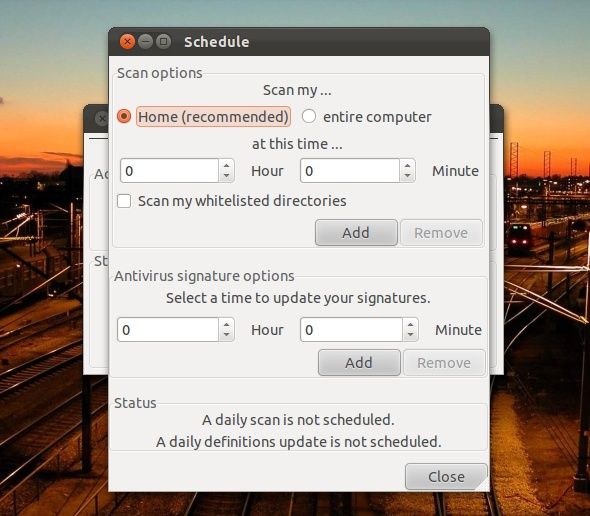
В разделе «Дополнительно» вы можете запланировать сканирование, запустить мастер антивирусной защиты, отправить файл для анализа или настроить другие параметры. Планировщик является важной функцией, так как позволяет легко избежать вирусов и не требует от вас запуска сканера. Это также восполняет отсутствие защиты в реальном времени. С помощью планировщика вы можете запланировать сканирование вашей домашней папки или всего компьютера, а также обновления определений вирусов.
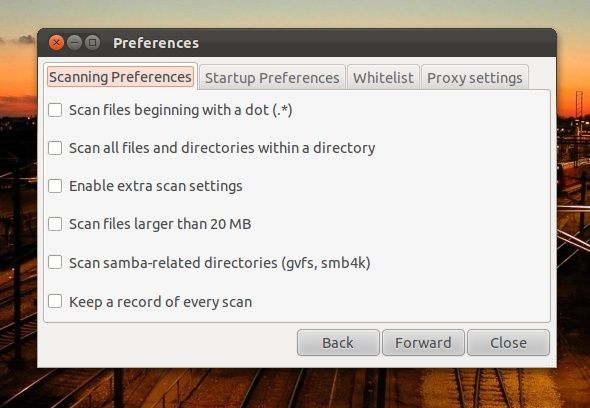
Предпочтения включают в себя несколько параметров сканирования, параметры запуска, опцию каталогов белого списка, чтобы они не сканировались, и параметры прокси-сервера, чтобы вы могли получить определения вирусов без каких-либо проблем.
Наконец, в справке вы можете вручную проверить наличие обновлений для антивирусного ядра и графического интерфейса, а также найти информацию о самом графическом интерфейсе.
Заключение
ClamTk — это простой в использовании графический интерфейс для движка ClamAV, который должен помочь вам сохранить системный вирус Linux без вирусов. Однако, что еще более важно, этот простой инструмент поможет вам избавиться от неприятных вирусов, которые могут находиться на отдельном жестком диске или съемном носителе. Не забывайте, что в качестве спасательного решения вы можете загрузить среду Linux с помощью LiveCD и установить ClamTk для борьбы с вирусом, который может поражать ваш компьютер с Windows.
Что вы думаете о ClamTk? Есть ли какое-нибудь антивирусное решение для Linux, которое лучше? Дайте нам знать об этом в комментариях!

![Сканирование вашей системы и съемных носителей на наличие вирусов с помощью ClamTk [Linux]](https://helpexe.ru/wp-content/cache/thumb/97/0f6e18757186597_320x200.png)
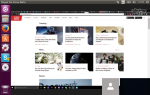
![Определить неизвестные файлы с помощью TrID [Windows / Linux]](https://helpexe.ru/wp-content/cache/thumb/1c/02d34ce2619221c_150x95.png)

